3 työkalua, jotka auttavat sinua muuntamaan WMV:n GIF-muotoon - yksityiskohtaisen oppaan avulla
Keskusteluhymiöiden tulo on rikastuttanut kokemuksiamme huomattavasti. Kylmien sanojen sijaan voimme käyttää hauskoja kuvia ilmaisemaan graafisesti hetken tunnelmaa. Animoitujen GIF-kuvien ilmestyminen on seuraava askel eteenpäin. Animoitujen kuvien hahmojen joustava käytös ja ilme herättävät eloon keskustelukumppanisi kuvan ruudun toisella puolella. GIF-kuvien tärkein lähde on video. Usein tallentamme näyttelijöiden elävät ilmeet TV-draamoissa tai elokuvissa ja jopa lisäämme tekstiä, jotta liikkuva kuva välittää enemmän tietoa. WMV-muoto on yleinen videomuoto. Joten miten muunnat... WMV GIF:ksiTämä artikkeli vastaa kysymyksiisi ja tarjoaa kolme työkalua avuksemme. Jokaiseen työkaluun liittyy kattava vaiheittainen opas, joten aloitetaanpa tutkiminen yhdessä.
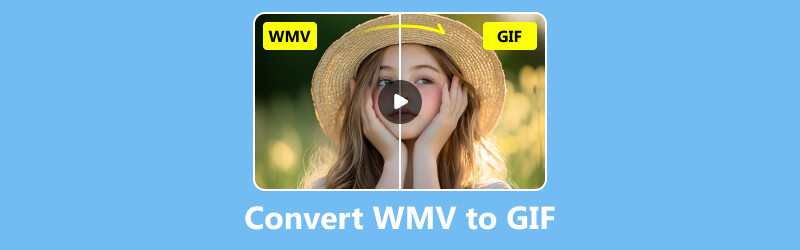
- OPAS LIST
- Osa 1. Mitä ovat WMV ja GIF - Miksi meidän pitäisi muuntaa
- Osa 2: 3 parasta työkalua WMV:n muuntamiseen GIF-muotoon - verkossa ja työpöydällä
- Osa 3. Usein kysytyt kysymykset WMV:n muuntamisesta GIF-muotoon
Osa 1. Mitä ovat WMV ja GIF - Miksi meidän pitäisi muuntaa
Mikä on WMV
Kuten aiemmin mainitsimme, WMV on yleinen videoformaatti. Sen koko nimi on Windows Media Video, ja sen kehittäjä on Microsoft. Formaattia käytetään yleensä internetin suoratoistopalveluissa, mutta teknologian kehittyessä sitä alettiin käyttää myös HD DVD- ja Blu-ray-levyillä.
Mikä on GIF
GIF on yleinen videomuoto, mutta toisin kuin muut muodot, se tukee animoituja kuvia ja voi jopa sisältää tekstidataa. Vain GIF-muodon tarjoama kuvanlaatu on yleensä alhaisempi. Tätä muotoa käytetään yleensä yksinkertaisissa animaatioissa tai hymiöissä, jotka ovat yleisempiä internetissä.
GIF-tiedostojen tallentamisen edut
Missä olosuhteissa meidän on muunnettava WMV GIF-muotoon ja tallennettava tiedosto tähän muotoon? Missä olosuhteissa meidän on muunnettava WMV GIF-muotoon ja tallennettava tiedosto tässä muodossa? Vastaus on, kun jaamme yksinkertaisia animaatioita tai viemme hauskoja hymiöitä videoista. Kun haluamme jakaa animaation muiden kanssa, videon lähettäminen suoraan vie enemmän aikaa ja käyttää liikaa muistia. GIF-tiedostot taas ovat paljon pienempiä ja helpompia jakaa ja ladata. Ja sen sijaan, että vastaanottaja lataisi ja avaisi videon, hän voi esikatsella koko animaatiota näytöllä.
Osa 2: 3 parasta työkalua WMV:n muuntamiseen GIF-muotoon - verkossa ja työpöydällä
Jos sinun täytyy jo muuntaa WMV animoiduksi GIFiksi, lue eteenpäin. Tässä osiossa esitellään kolme parasta työkalua, mukaan lukien kaksi työpöytäohjelmistoa ja verkkoalusta. Löydäthän itsellesi parhaiten sopivan ja tarpeitasi vastaavan.
Työpöytätyökalut
ArkThinker Video Converter Ultimate
Ensimmäinen asia, joka tulee huomioomme, on ammattimainen multimediatiedostojen prosessori, ArkThinker Video Converter UltimateSe tukee tällä hetkellä yli 1 000 tiedostomuotoa, joten se käsittelee WMV- ja GIF-tiedostoja helposti. Tässä ohjelmassa on sisäänrakennettu GIF-tiedostojen luontityökalu, joten sinun tarvitsee vain ladata lähdevideo WMV-muodossa aloittaaksesi toiminnan. Ohjelmassa on myös paljon video- ja äänitiedostojen käsittelytyökaluja, ja se voi muuntaa tiedostomuotoja jopa 30 kertaa nopeammin. Tämä työkalu on ystävällinen kaikille käyttäjille kaikissa vaiheissa, ja suosittelemme lämpimästi kokeilemaan sitä. ArkThinker Video Converter Ultimate tarjosi meille pari ilmaista kokeilujaksoa ja alennuksen, jos tilaat nyt, maksaen vain $15,60 kuukaudessa.
• Tarjoa ammattimainen GIF-tekijä WMV-tiedostojen muuntamiseen GIF-tiedostoiksi.
• Tukee yli 1000 formaatin muuntamista.
• Tarjoaa useita muokkaustoimintoja, kuten editorin, kompressorin, tehostimen jne.
• Luo video ladatuista videoleikkeistä ja kuvista.
Jos haluat muuntaa WMV-tiedoston GIF-muotoon ArkThinker Video Converter Ultimate -ohjelmalla, noudata alla olevia ohjeita.
Hanki ArkThinker Video Converter Ultimate tietokoneellesi. Avaa se ja valitse Työkalulaatikko > GIF Maker.
Klikkaus Video GIF-muotoon ja lataa lähde-WMV-tiedosto.

Määritä GIF-tiedostosi elementit ja napsauta Luo GIF saadaksesi työsi.

NCH-ohjelmisto
Jos etsit helppokäyttöistä GIF-tiedostojen luontiohjelmaa, suuntaa NCH Software -alustalle, jossa Prism Video Converter Software ei tuota pettymystä. Kuten nimestä voi päätellä, tämä ohjelma tukee myös minkä tahansa videoformaatin muuntamista ja siinä on työkaluja, kuten GIF-tiedostojen luontiohjelma, videopakkaaja ja muita. Sen käyttöliittymä näyttää myös kaikki videonmuokkausominaisuudet ja se tukee myös DVD-levyjen käsittelyä.
Tässä on mitä sinun on tehtävä muuntaaksesi WMV:n animoiduksi GIF-tiedostoksi NCH-ohjelmistolla.
Lataa Prism Video Converter -ohjelmisto NCH Software -alustalta.
Käynnistä se ja napsauta Lisää tiedostoja) valitaksesi kohde-WMV-tiedostosi. Napsauta Avata lataamaan sitä.
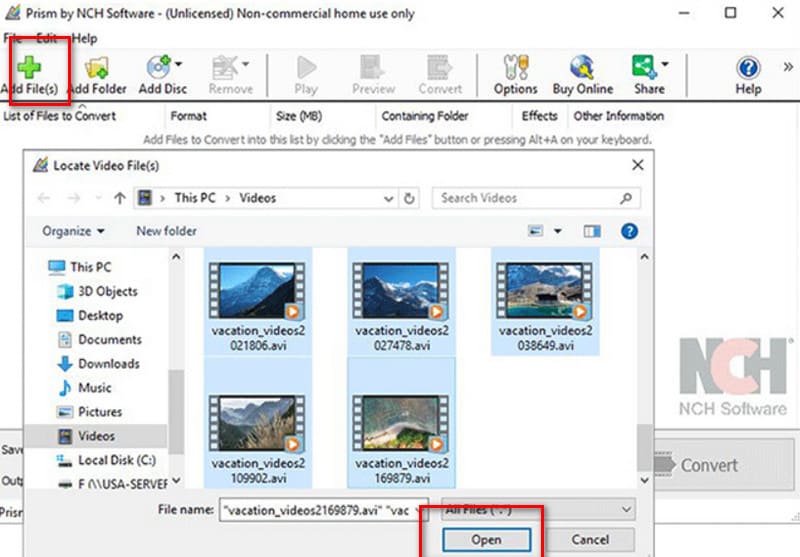
Valitse tallennuspolku alta Tallenna kansioon. Pudota sitten valikko kohdan vieressä Tulostemuoto ja valitse GIF.
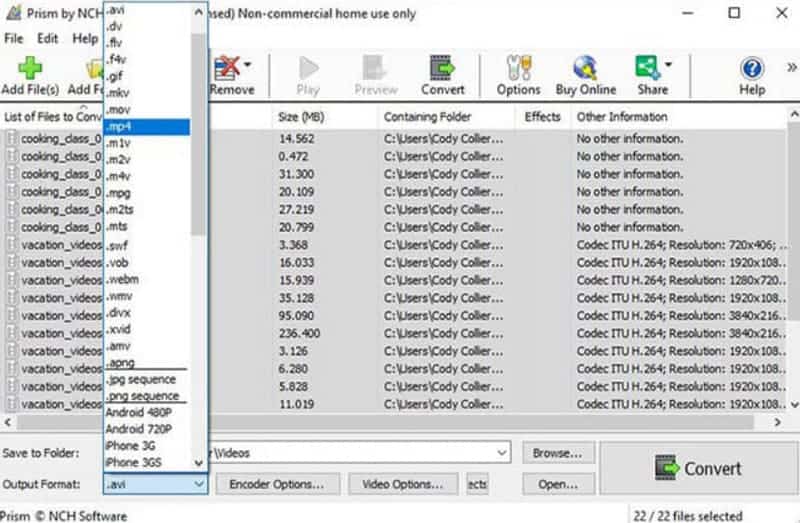
Napsauta lopuksi Muuntaa.
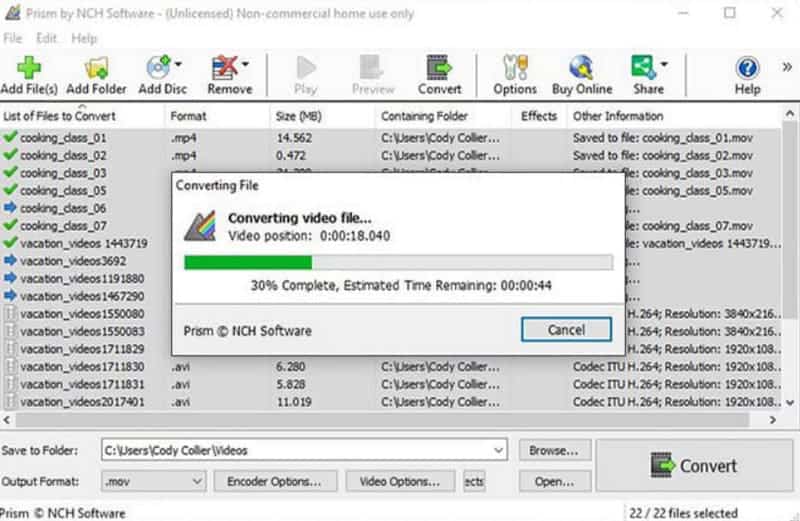
- Toimenpide on yksinkertainen, ja muuntaminen onnistuu kolmella napsautuksella.
- Ilmaisversio avaa joitakin ominaisuuksia, ja maksullinen versio on edullinen.
- Sivujen käyttötyyli on vanhentunut eikä kovin miellyttävä.
- Koskaan ajettu muiden lisäosien kanssa. Joten jos et lataa virallisesta ohjelmistosta, saat todennäköisesti tällaisen version.
Verkkotyökalu
Zamzar
Työpöytäohjelmisto ei todellakaan ole ainoa vaihtoehto. Oletetaan, että sinulla on kiireellinen tehtävä suoritettavana. Siinä tapauksessa suosittelemme kokeilemaan verkkotyökalua, kuten Zamzar, joka on myös yksi johtavista online-formaattimuuntimista. Sitä on päivitetty jatkuvasti viime vuosina, ja se on nyt päivitetty vakaampaan tilaan, jossa on paljon muuttunut käyttöliittymä.
Tässä ovat vaiheet, joiden avulla voit muuntaa WMV:n animoiduksi GIF-tiedostoksi verkossa Zamzarin avulla.
Avaa Zamzar WMV to GIF -muunnin selaimessasi.
Klikkaus Valitse Tiedostot ladataksesi WMV-videosi alustalle.
Valita GIF tulostusmuodoksi ja napsauta Muunna nyt.
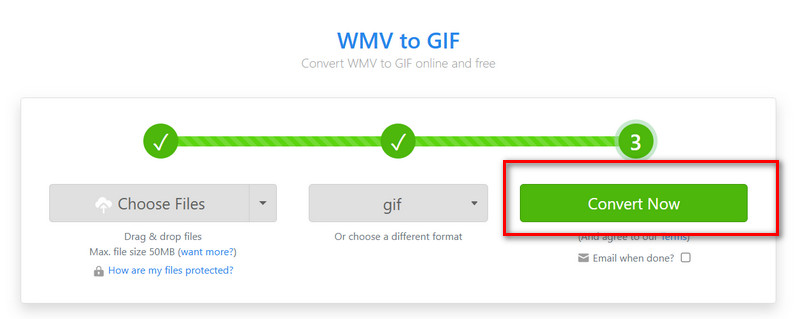
- Erittäin nopea tiedostojen lataus.
- Helppokäyttöinen, erittäin siisti käyttöliittymäsuunnittelu.
- täysin ilmainen käyttää.
- Muuntaminen on hieman hidasta.
- Ei muokkaustyökaluja eikä tulosten esikatselua.
Osa 3. Usein kysytyt kysymykset WMV:n muuntamisesta GIF-muotoon
Mikä on paras videosta GIF-muotoon muunnin?
Kaikista tarjolla olevista työkaluista suosittelemme ArkThinker Video Converter Ultimatea parhaaksi. video GIF-muotoon muunnin. Se on täysin varusteltu, sisältää täyden GIF-editorin ja sen avulla voit esikatsella tehostetta ennen vientiä.
Miten muutan videon GIF-muotoon Windowsissa?
Voit ladata kolmannen osapuolen ohjelmistoja, kuten ArkThinker Video Converter Ultimate, Windows-tietokoneellesi tai hakea apua verkosta. Zamzar on hyvä GIF-muunnin valinta.
Miksi tietokoneeni ei toista GIF-kuvia?
Tämä voi johtua siitä, että GIF-tiedostosi on liian suuri, ja saatat tarvita ammattimaisen pakkaajan tiedoston koon muuttamiseen.
Johtopäätös
Tässä artikkelissa esittelemme ensin lyhyesti kaksi formaattia, WMV:n ja GIF:n, sekä niiden muuntamisen merkityksen. WMV GIF:ksi. Tällaiseen tarpeeseen löysimme kolme kokeilemisen arvoista työkalua: ArkThinker Video Converter Ultimate for Desktop, NCH Software ja Zamzar, jota voi käyttää suoraan selaimessa. Jokaisella niistä on omat etunsa, mutta ArkThinker Video Converter Ultimate on kustannustehokkain ja kattavin. Suosittelemme sitä lämpimästi avustajaksi.
Mitä mieltä olet tästä postauksesta? Klikkaa arvostellaksesi tätä viestiä.
Erinomainen
Arvosana: 4.8 / 5 (perustuu 382 äänet)


